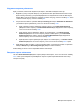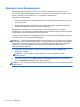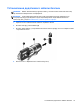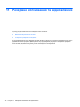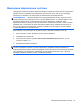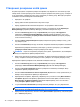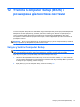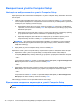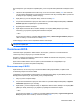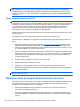HP - Linux Laptop User Guide
Table Of Contents
- Вступ
- Ознайомлення з комп’ютером
- Робота в мережі
- Клавіатура та вказівні пристрої
- Мультимедіа
- Керування живленням
- Завершення роботи комп’ютера
- Налаштування параметрів живлення
- Використання живлення від батареї
- Відображення заряду батареї
- Вставлення або виймання батареї
- Заряджання батареї
- Подовження строку служби батареї
- Керування низьким рівнем заряду батареї
- Визначення низьких рівнів заряду
- Вирішення проблеми низького рівня заряду батареї
- Вирішення проблеми низького рівня заряду, коли доступне зовнішнє джерело живлення
- Вирішення проблеми низького рівня заряду, коли доступна заряджена батарея
- Вирішення проблеми низького рівня заряду батареї, якщо джерело живлення відсутнє
- Вирішення проблеми низького рівня заряду, якщо неможливо здійснити вихід зі сплячого режиму
- Збереження заряду батареї
- Зберігання батареї
- Утилізація використаної батареї
- Заміна батареї
- Використання зовнішнього джерела змінного струму
- Диски
- Зовнішні картки та пристрої
- Модулі пам’яті
- Безпека
- Резервне копіювання та відновлення
- Утиліта Computer Setup (BIOS) і розширена діагностика системи
- MultiBoot
- Усунення несправностей і технічна підтримка
- Усунення несправностей
- Комп’ютер не завантажується
- На екрані комп’ютера немає зображення
- Неправильна робота програмного забезпечення
- Комп’ютер увімкнений, але не відповідає на запити
- Комп’ютер незвично гарячий
- Зовнішній пристрій не працює
- Підключення до бездротової мережі не працює
- Лоток пристрою для читання оптичних дисків не відкривається, через що неможливо вийняти компакт- або ...
- Комп’ютер не розпізнає пристрій для читання оптичних дисків
- Диск не відтворюється
- Фільм не відображається на зовнішньому дисплеї
- Запис диска не починається або припиняється до завершення
- Звернення до служби підтримки користувачів
- Ярлики
- Усунення несправностей
- Очищення комп’ютера
- Технічні характеристики
- Електростатичний розряд
- Покажчик
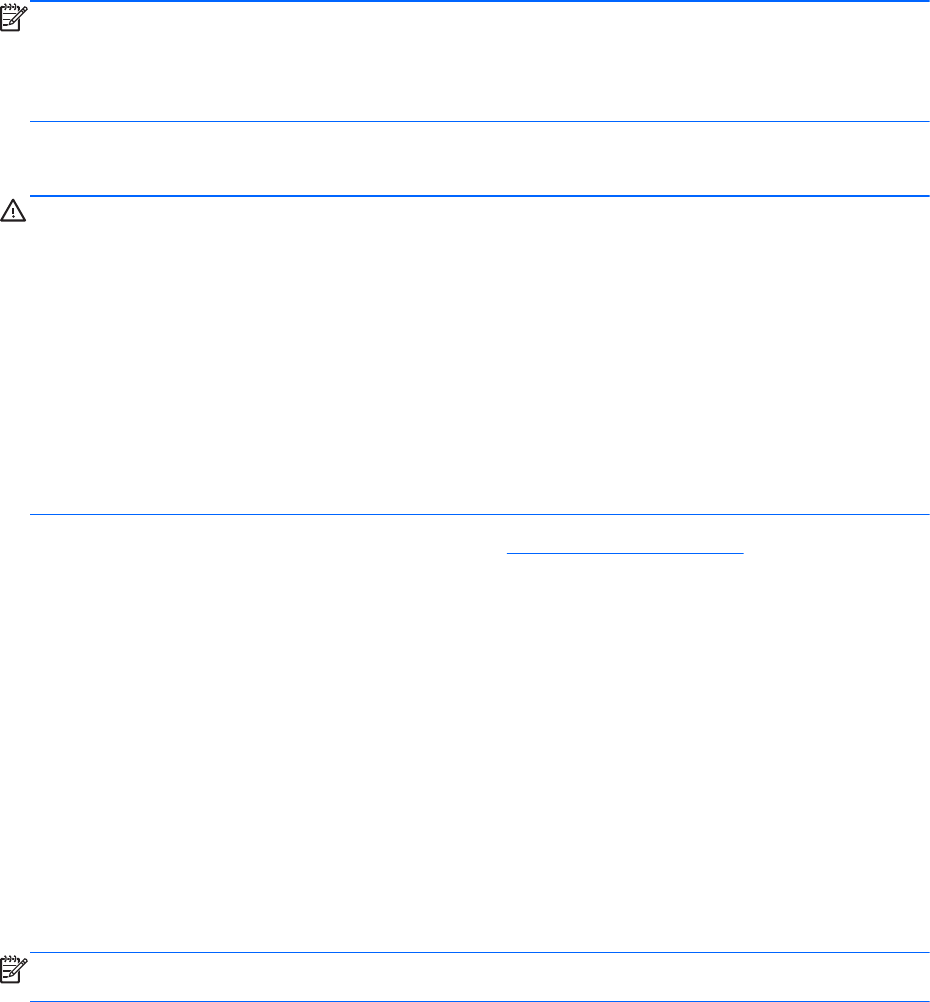
ПРИМІТКА. Існує ще один спосіб визначення версії BIOS: можна ввімкнути або
перезавантажити комп’ютер і, доки в нижній частині екрана відображається повідомлення
"Press the ESC key for Startup Menu" (Натисніть клавішу ESC для переходу до меню запуску),
натиснути клавішу esc, після чого клавішу f1. Щоб вийти із цього вікна, дотримуйтеся вказівок
на екрані.
Завантаження оновлення BIOS
ПОПЕРЕДЖЕННЯ. Щоб не завдати шкоди комп’ютеру й успішно встановити оновлення,
завантажуйте та встановлюйте оновлення BIOS, лише коли комп’ютер підключено до надійного
зовнішнього джерела живлення за допомогою адаптера змінного струму. Не завантажуйте та
не установлюйте оновлення BIOS, коли комп’ютер живиться від батареї, підключений до
додаткового пристрою для підключення або додаткового джерела живлення.
Під час
завантаження та встановлення дотримуйтеся таких вказівок.
Не від'єднуйте комп'ютер від джерела живлення та не відключайте шнур живлення від розетки
змінного струму.
Не вимикайте комп’ютер і не активуйте режим очікування або глибокого сну.
Не вставляйте, не виймайте, не під'єднуйте та не відключайте будь-який пристрій, кабель чи
шнур.
1. Відкрийте веб-браузер, перейдіть за адресою http://www.hp.com/support і виберіть свою
країну або регіон. Перейдіть на веб-сайт HP, де надається програмне забезпечення для
комп’ютера. Дотримуйтеся вказівок на екрані, щоб визначити комп’ютер і отримати доступ
до оновлення BIOS, яке потрібно завантажити.
2. Натисніть параметр завантаження програмного забезпечення та драйвера, введіть номер
моделі свого комп’ютера в полі продукту, після чого
натисніть клавішу enter. Дотримуйтеся
вказівок на екрані, щоб визначити комп’ютер і отримати доступ до оновлення BIOS, яке
потрібно завантажити.
3. Натисніть назву потрібного продукту в списку моделей.
4. Виберіть відповідну операційну систему.
5. Перейдіть до розділу BIOS і завантажте пакет програмного забезпечення BIOS.
6. Дотримуйтеся вказівок щодо встановлення, наданих у завантаженому пакеті програмного
забезпечення BIOS.
ПРИМІТКА. Після повідомлення про успішне встановлення можна видалити завантажений
файл із жорсткого диска.
Використання розширеної діагностики системи
Розширена діагностика системи дає можливість виконати відповідні перевірки, щоб визначити,
чи працює апаратне забезпечення комп’ютера належним чином. Розширена діагностика
системи включає наведені нижче типи перевірок.
●
Start-up test (Перевірка запуску). Виконується аналіз стану головних компонентів
комп’ютера, необхідних для запуску.
●
Run-in test (Перевірка завантаження системи). Виконується повторна перевірка запуску
системи й перевірка на наявність
періодичних неполадок, не виявлених під час перевірки
запуску.
80 Розділ 12 Утиліта Computer Setup (BIOS) і розширена діагностика системи